Transkribera Google Meet-möten automatiskt
Transkriptor transkriberar automatiskt Google Meet-möten med över 99 % noggrannhet genom att helt enkelt dela din mötesadress eller synkronisera med din kalender. Generera sökbara transkriptioner, skapa sammanfattningar och extrahera viktiga insikter från varje virtuellt möte, allt i en säker transkriberingsplattform.
Transkribera Google Meet-möten på 100+ språk
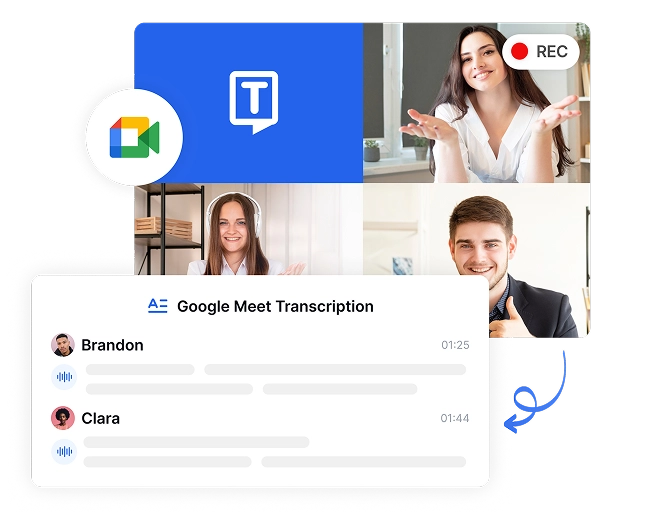
Spara 6+ timmar varje vecka på mötesdokumentation
Eliminera manuella anteckningar under Google Meet-samtal. Transkriptor omvandlar automatiskt dina konversationer till sökbar text, vilket ger ditt team värdefulla timmar tillbaka så att de kan fokusera på arbete med hög effekt i stället för att skriva ner vad som sägs.
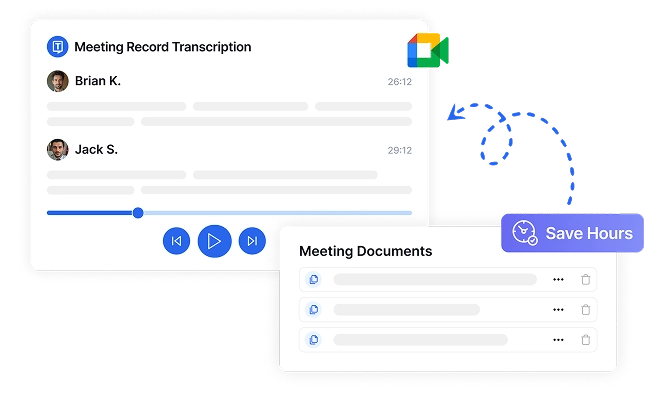

Öka teamets anpassning med sökbara transkriptioner
Se till att alla har tillgång till samma information, även de som inte kunde delta i Google Meet. Transkriptors sökbara transkriptioner skapar en enda källa till sanning som minskar missförstånd och håller team på distans samordnade.
Minska uppföljningstiden för möten med 75 %
Förändra hur du hanterar åtgärder efter mötet med organiserade transkriptioner av dina Google Meet-sessioner. Skapa och distribuera mötesdokumentation på några minuter istället för timmar med enkla exportalternativ i flera format.

Förvandla Google-möten till sökbara transkriptioner i 4 enkla steg
Anslut kalender eller klistra in länk
Transkriptor går med och registrerar
Transkriptor genererar transkription
Dela med dig av dina mötesinsikter
Proffs som är beroende av transkription av Google Meet
Viktiga funktioner för transkription av Google Meet

Synkronisera med kalender för enkel schemaläggning
Anslut din Google Kalender till Transkriptor och schemalägg automatiskt inspelningar för alla eller utvalda Google Meet-händelser. Ställ in det en gång och oroa dig aldrig för att manuellt starta transkription för dina viktiga virtuella möten igen.
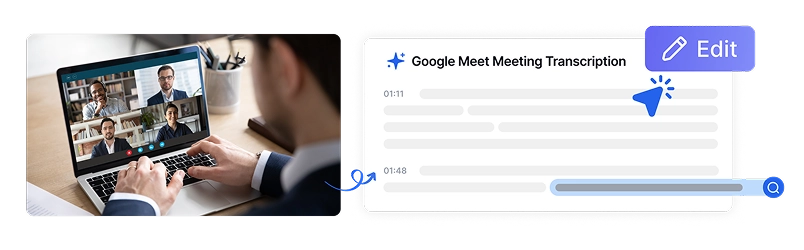
Redigera transkriptioner med avancerade alternativ
Finjustera dina transkriptioner av Google Meet med Transkriptors omfattande redigeringsverktyg. Uppdatera talarnamn, lägg till nya talare och tillämpa ändringar i alla poster med en enda åtgärd för perfekt korrekta mötesregister.

Exportera i avancerade format
Ladda ner dina transkriptioner av Google Meet i flera format, inklusive PDF, Word, SRT, TXT eller CSV. Anpassa dina exporter med styckestorlek, tidsstämplar, talarnamn med mera så att de passar sömlöst in i ditt arbetsflöde.
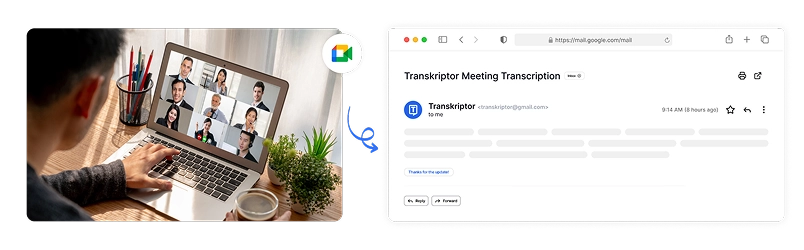
E-postmeddelanden med sammanfattning efter mötet
Efter varje Google Meet-session levererar Transkriptor strukturerade sammanfattande e-postmeddelanden med viktiga slutsatser, åtgärdspunkter och kritiska diskussionspunkter. Dela mötesutskrifter och sammanfattningar på ett säkert sätt med teammedlemmar genom behörighetsbaserad åtkomst, vilket säkerställer anpassning utan manuella uppföljningar.

AI-drivna insikter
Transkriptors Insight-flik organiserar automatiskt ditt Google Meet-innehåll i praktiska kategorier som frågor, uppgifter, invändningar och mätvärden, vilket gör det enkelt att extrahera användbar information utan manuell granskning.
Säkerhet i företagsklass
Säkerhet och kundintegritet är vår prioritet i varje steg. Vi följer SOC 2- och GDPR-standarderna och ser till att din information alltid är skyddad.




Google Play Store
Chrome Web Store
App Store
Vad våra kunder säger
Vanliga frågor
Klistra bara in din Google Meet-URL i Transkriptor eller synkronisera din Google Kalender för att automatiskt schemalägga inspelningar för utvalda möten. Ingen ytterligare programvaruinstallation eller komplicerad installation krävs.
Ja! Transkriptors AI identifierar och märker automatiskt varje talare i dina Google Meet-möten. Detta hjälper dig att enkelt följa diskussioner, tillskriva uttalanden korrekt och generera organiserade utskrifter.
Ja, Transkriptor integreras sömlöst med Google Kalender, vilket gör att du automatiskt kan schemalägga transkription för kommande Google Meet-samtal. Du kan välja vilka möten som ska spelas in baserat på anpassade kriterier.
Transkriptor stöder flera exportformat, inklusive PDF, Word, SRT och TXT. Du kan anpassa exporter med styckestorlek, tidsstämplar, talaridentifiering och andra formateringsalternativ.
Transkriptor skyddar ditt mötesinnehåll med SSL-kryptering i företagsklass och standarder för SOC-efterlevnad. All data lagras säkert med rollbaserade åtkomstkontroller, vilket säkerställer att dina känsliga Google Meet-diskussioner förblir konfidentiella och skyddade.

Få tillgång till Transkriptor var som helst
Spela in live eller ladda upp ljud- och videofiler för att transkribera. Redigera dina transkriptioner enkelt och använd AI-assistenten för att chatta med eller sammanfatta transkriptioner.









